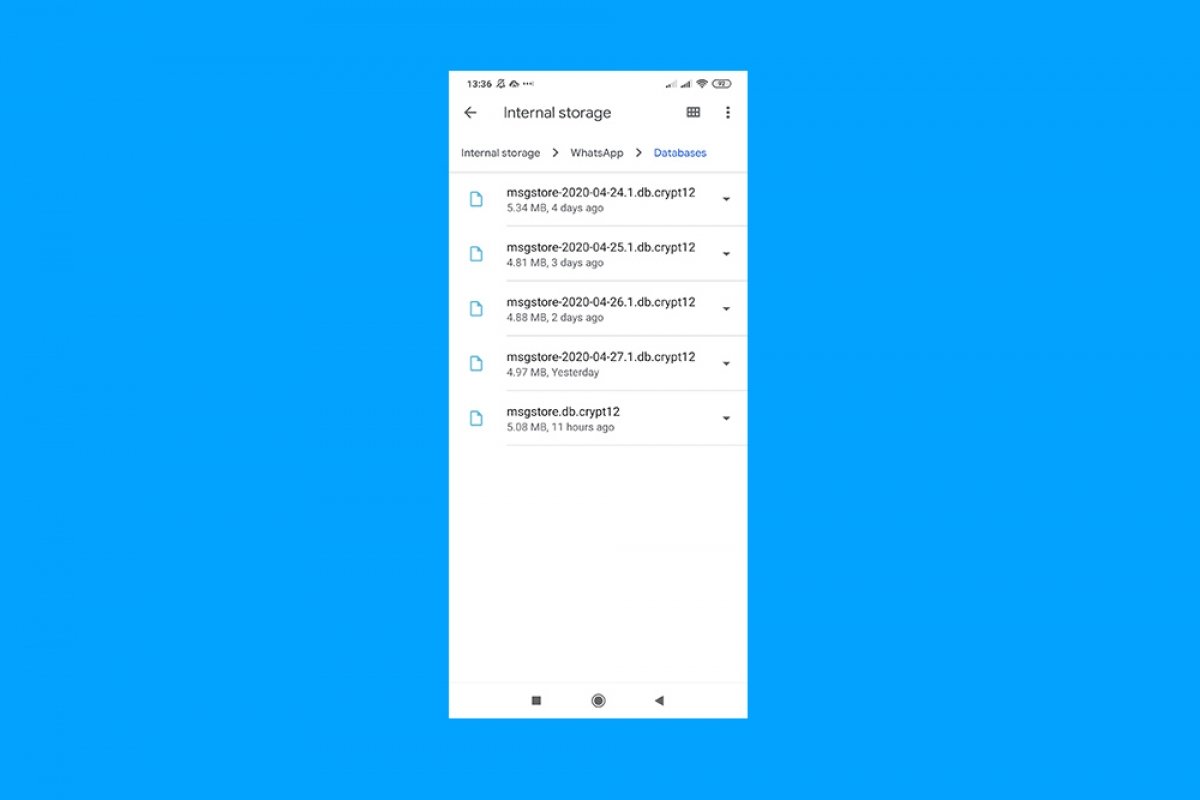Um auf die in unserem Gerät gespeicherten Gespräche zugreifen zu können, benötigen wir einen Dateimanager, und in diesem Beispiel haben wir Google Files verwendet.
Sobald wir es öffnen, müssen wir nach unten scrollen , damit wir zum Abschnitt Internal Storage gelangen:
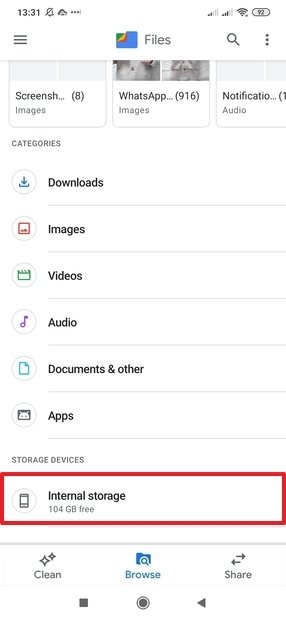 Files Hauptbildschirm
Files Hauptbildschirm
Im Inneren des Internal Storage scrollen wir nach unten, bis wir den Ordner WhatsApp sehen. Wir klicken ihn an:
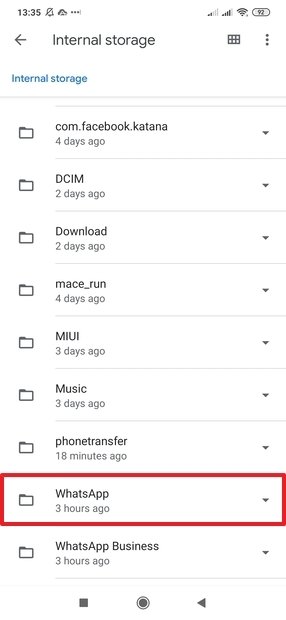 Interne Speicherordner
Interne Speicherordner
Im nächsten Bildschirm klicken wir auf Databases:
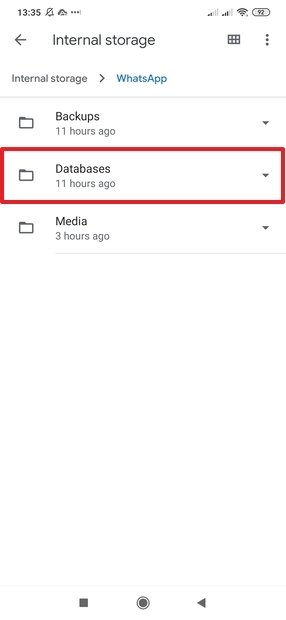 WhatsApp Lokale Ordner
WhatsApp Lokale Ordner
Und hier werden wir die Dateien unserer Gespräche finden:
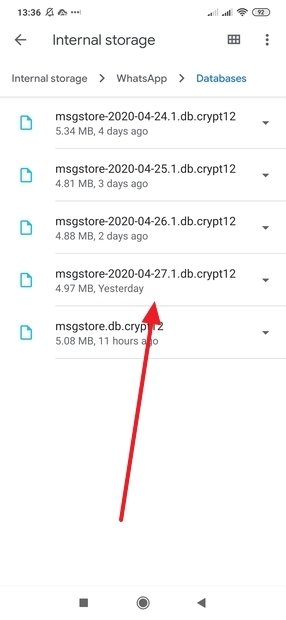 WhatsApp Unterhaltungen lokal gespeichert
WhatsApp Unterhaltungen lokal gespeichert
Wie bei Backups werden die WhatsApp Gesprächsdateien in verschlüsselter Form gespeichert. Wenn du die Anwendung deinstallierst und auf deine Chats zugreifen möchtest, bedenke, dass du dies in dieser verschlüsselten Form nicht von außerhalb der Anwendung tun kannst: Nur durch Öffnen von WhatsApp kannst du diese Dateien entschlüsseln und auf ihren Inhalt zugreifen.
Zusätzlich zum internen Speicher des Telefons werden die Gespräche auch auf dem Google Drive gespeichert, wenn die automatische Backup-Option aktiviert ist. Dieses Feature wird beim ersten Start in WhatsApp konfiguriert, aber wenn du es noch nicht getan hast, kannst du es nachholen, indem du die Einstellungen durchsuchst. Auf Gespräche, die auf dem Google Drive gespeichert sind, kann jedoch nicht zugegriffen werden: sie werden vor dem Nutzer versteckt gespeichert, so dass die darin enthaltenen Dateien nicht manipuliert werden können.
Wenn du von außerhalb von WhatsApp auf deine Unterhaltungen zugreifen möchtest, kannst du dies tun, indem du sie einzeln exportierst. Auf diese Weise kannst du per E-Mail oder mit anderen Messaging-Anwendungen verschicken und sogar eine einfache, unverschlüsselte Textdatei (mit ihren Multimediadateien, wenn du möchtest) in der Cloud speichern, die du mit jedem Texteditor und auf jeder Plattform einsehen kannst.